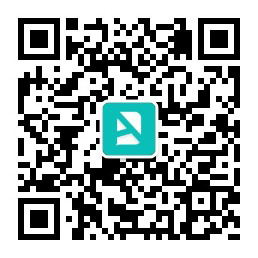本例是关于手的裂特效。包含的技术点比较多,其中最重要的技术是质感合成技术与变形技术。
(1)打开光盘中的“素材文件>CH24>素材05-3.jpg”文件,如图所示;然后选择“渐变工具”,在渐变编辑器设置设置第1个颜色的色标为黑色、第2个颜色的色标为(R:58,G:51,B:37),如图所示;接着从上到下为选区填充使用线性渐变色,效果如图所示;最后设置图层的“混合模式”为“柔光”、“不透明度”为90%,效果如图所示。

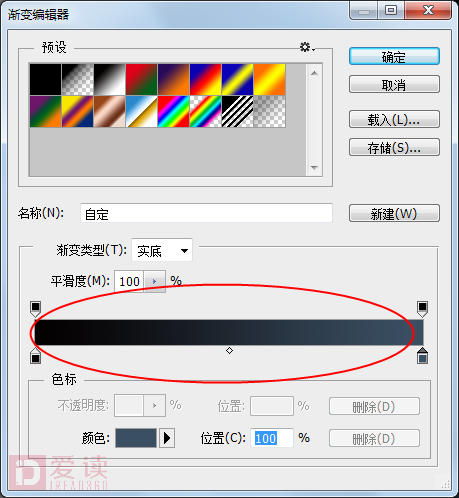
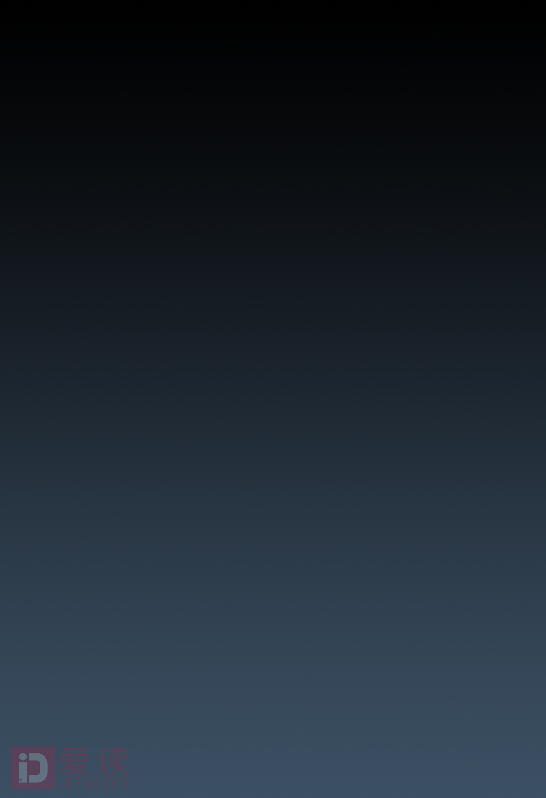

(2选择背景图层,然后切换到通道面板,选中“红”通道,如图所示,接着使用“魔棒工具”将手的部分选取出来;再选择“RGB”通道,切换到图层面板,最后按Ctrl+J组合键复制出选区内的内容,如图所示。
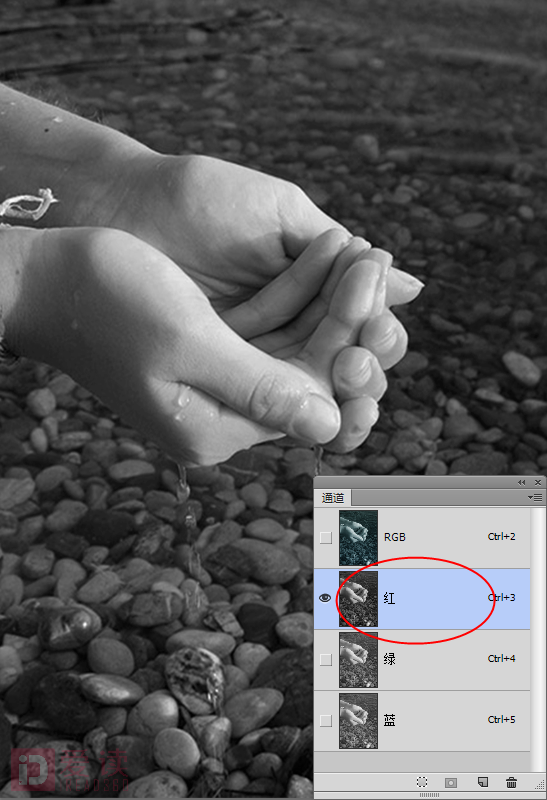
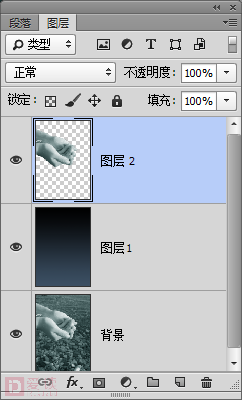
(3)在“图层”面板下方单击“创建新的填充或调整图层”,然后在弹出的菜单中选择“色相/饱和度”命令,接着在“属性”面板中设置“色相”为-123、“饱和度”为+83、“明度”为+29,如图所示,效果如图所示。
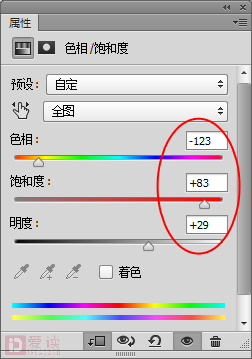

(4)在“图层”面板下方单击“创建新的填充或调整图层”,然后在弹出的菜单中选择“色彩平衡”命令,接着在“属性”面板中设置“青色”为-62、“饱和度”为-38、“明度”为-50,如图所示,效果如图所示。
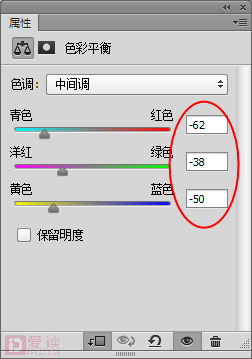

(5)设置前景色为(R:255,G:116,B:0),然后新建一个“光影”图层,接着载入手的选区,并为选区填充前景色,如图所示;接着设置图层的“混合模式”为“颜色加深”、“不透明度”为35%,如图所示;最后在“图层”面板下方单击“添加图层蒙版”按钮,使用柔边缘画笔工具在蒙版中进行适当的涂抹,隐藏手部边缘的光感,效果如图所示。
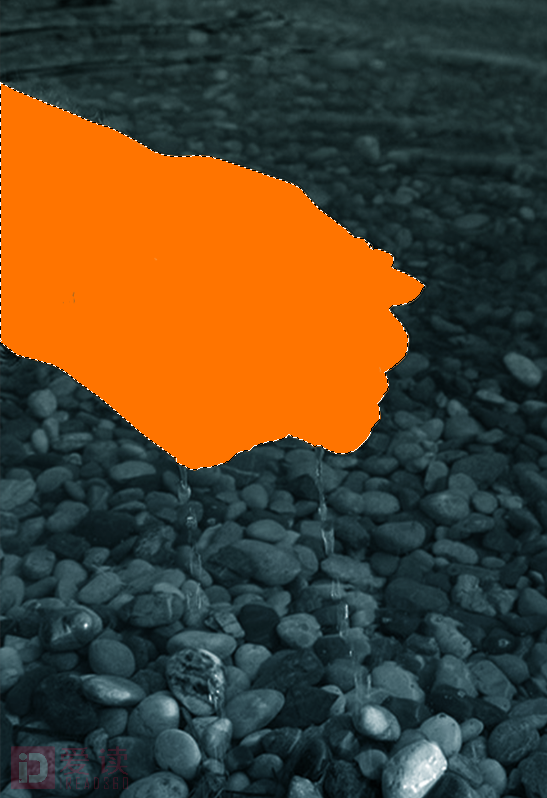


(6)按Ctrl+J组合键复制出一个拷贝图层,然后设置拷贝图层的“不透明度”为10%,效果如图所示。

(7)接下来绘制火苗的部分。新建一个“火苗”图层,然后设置前景色为(R:254,G:52,B: 2),单击“画笔工具” ,接着选择柔边圆画笔,设置“大小”为200像素,具体参数设置如图所示,最后使用画笔绘制出如图所示的效果。


(8)设置前景色为(R:253,G:150,B:49),接着使用略小的柔边缘画笔绘制出如图所示的效果,最后设置前景色为(R:255,G:249,B:98),再使用略小的柔边缘画笔绘制出如图所示的效果。


(9)设置前景色为(R:255,G:255,B:150),然后使用柔边缘画笔绘制图像,效果如图所示。

友情提示
通过一层层的叠加绘制出火苗的渐变色。
(10)使用“涂抹工具”将图形涂抹成火苗的形状,然后移动到合适的位置,如图所示。

(11)创建一个“亮度/对比度”调整图层,然后在“属性”面板中设置“亮度”为10、“对比度”为80,参数设置如图所示,效果如图所示。
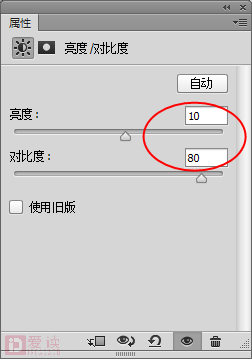

(12)选中所有手的调整图层和火苗图层,然后按Ctrl+J组合键拷贝出多个拷贝图层,接着按Ctrl+E组合键将多个拷贝图层合并为一个图层,最后执行“编辑>变换>垂直翻转”菜单命令,效果如图所示。

(13)在“图层”面板下方单击“添加图层蒙版”按钮,然后选择“渐变工具”,接着在渐变编辑器设置第1个颜色为白色、第2个颜色为黑色,最后使用线性渐变按照从上到下的方向为蒙版填充渐变色,如图所示,再设置图层的“不透明度为”为30%,效果如图所示。


(14)使用“横排文字工具”输入装饰文字,如图所示,然后设置图层的“填充”为0%,接着执行“图层>图层样式>外发光”菜单命令,在“外发光”对话框中设置合适的发光颜色,设置“扩展”为8%,如图所示,最终效果如图所示。

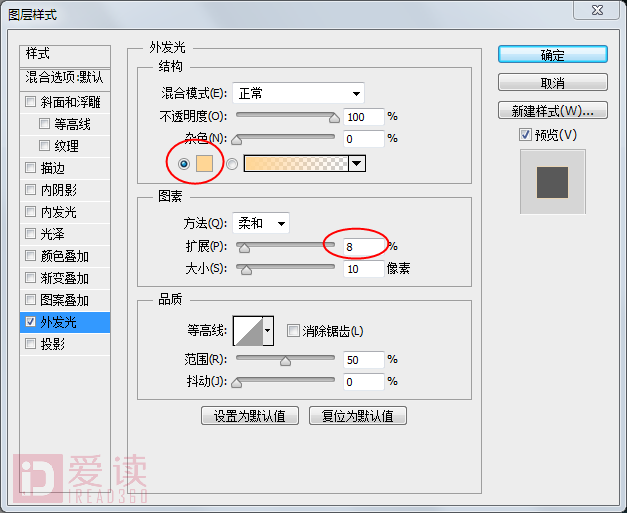

完
本文节选至
中文版Photoshop CC白金手册
作者:时代印象 袁玉萍
爱读|www.iread360.com
爱读 ,您的职业进阶课堂。聚焦热点专业,汇聚行业精英,打造精品课程,致力于为您提供专业的在线学习服务及线下高级培训。
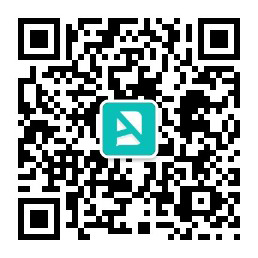






 作者
作者